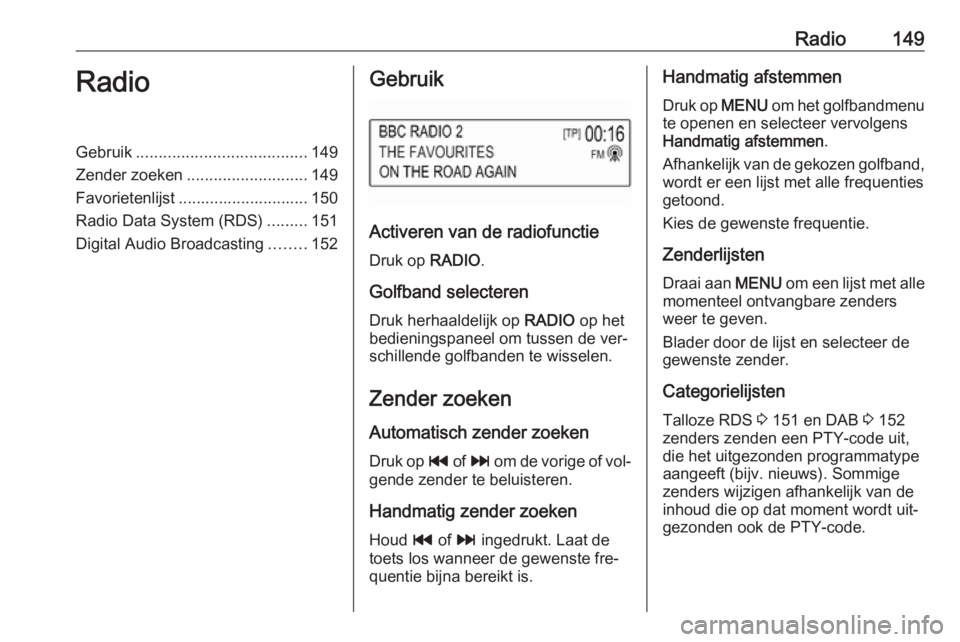Page 145 of 175

Basisbediening145BasisbedieningBasisbediening.......................... 145
Geluidsinstellingen ....................145
Volume-instellingen ...................146
Systeeminstellingen ...................146Basisbediening
Bedieningspaneel
MENU-knop
De knop MENU is een van de centrale
bedieningselementen voor de me‐
nu's.Draaien: ● om een schermtoets of menu‐ optie selecteren
● om door een lijst met menuopties
te bladeren
● om een instelwaarde te wijzigenIndrukken: ● om een geselecteerde scherm‐ toets of menuoptie te activeren
● om een gewijzigde instelwaarde te bevestigen
● om naar een andere insteloptie over te schakelen
● om het toepassingsspecifieke submenu weer te geven
Let op
In de volgende hoofdstukken wor‐
den de stappen voor het selecteren
en activeren van een schermtoets of
een menuoptie beschreven als
"...selecteer /
".
BACK-toets
Druk bij het navigeren door de menu's
op BACK om naar het naasthogere
menu terug te gaan.
Druk bij het invoeren van cijfers op
BACK om het laatst ingevoerde let‐
terteken te wissen.
Softkeys
Druk op een van de softkeys om de favoriet of functieschermtoets direct
boven de betreffende softkey te acti‐
veren.
Let op
In de volgende hoofdstukken wor‐
den de stappen voor het selecteren
en activeren van een schermtoets of
een menuoptie beschreven als
"...selecteer /
".
Geluidsinstellingen
In het geluidsinstellingenmenu kunt u voor elke audiobron afzonderlijk de
geluidskarakteristieken instellen.
Page 146 of 175

146BasisbedieningDruk op MENU, selecteer Indstillinger
(Settings) en vervolgens Geluidsin‐
stellingen om het geluidsinstellingen‐
menu te openen.
Lage, middelhoge en hoge tonen
instellen
Blader door de lijst en selecteer Bas,
Midrange of Treble .
Wijzig en bevestig de instelling.
Volumeverdeling voor en achter
instellen
Blader door de lijst en selecteer Fade.
Wijzig en bevestig de instelling.
Volumeverdeling rechts en links
instellen
Blader door de lijst en selecteer
Balans .
Wijzig en bevestig de instelling.
Een geluidsstijl selecteren Blader door de lijst en selecteer EQ
(equalizer).De EQ-opties bieden voor de desbe‐
treffende muziekstijl geoptimali‐
seerde voorkeursinstellingen voor de
lage, middelhoge en hoge tonen.
Draai aan MENU om tussen de ver‐
schillende opties te wisselen en druk vervolgens op MENU om de instelling
te bevestigen.
Volume-instellingen Snelheidsgecompenseerd
volume aanpassen
Druk op MENU om het desbetref‐
fende audiomenu te openen.
Blader door de lijst en selecteer
Indstillinger (Settings) .
Selecteer Autom. volumeregeling .
In het getoonde menu kunt u de func‐
tie Autom. volumeregeling deactive‐
ren of de mate van volumeaanpas‐
sing selecteren.
Blader door de lijst en selecteer de
gewenste optie.Maximaal opstartvolume
aanpassen
Druk op MENU om het desbetref‐
fende audiomenu te openen.
Blader door de lijst en selecteer
Indstillinger (Settings) .
Selecteer Maximaal startvolume .
Stel de gewenste waarde in.
Volume van verkeersinformatie Stel het gewenste volume van de ver‐
keersinformatie in wanneer een ver‐
keersbericht door het systeem wordt
gegeven.
De desbetreffende instelling wordt
door het systeem opgeslagen.
Systeeminstellingen
Diverse instellingen en aanpassingen voor het infotainmentsysteem kunnenin het instellingenmenu worden ge‐
configureerd.
Page 147 of 175

Basisbediening147
Datum- en tijdinstellingenDruk op MENU om het betreffende
audiomenu te openen.
Selecteer Tijd en datum .
Tijd instellen
Selecteer Tijd instellen om het betref‐
fende submenu te openen.
Selecteer Auto In. onder in het
scherm. Activeer Aan - RDS of Uit
(handmatig) .
Als u Uit (handmatig) selecteert, kunt
u de uren en minuten instellen.
Druk op de schermtoets 12-24 uur on‐
der in het scherm tot u de gewenste
tijdnotatie vindt.
Als de 12-uurs modus wordt geselec‐ teerd, verschijnt er een derde kolom
voor AM en PM. Selecteer de gewen‐
ste optie.
Datum instellen
Selecteer Datum instellen om het be‐
treffende submenu te openen.
Selecteer Auto In. onder in het
scherm. Activeer Aan - RDS of Uit
(handmatig) .
Als u Uit (handmatig) selecteert, kunt
u de datum instellen.
Taal
Druk op MENU om het betreffende
audiomenu te openen.
Selecteer Indstillinger (Settings) , bla‐
der door de lijst en selecteer Voer‐
tuiginstellingen (Vehicle Settings) .
Selecteer Talen (Languages) .
Blader door de lijst en selecteer de
gewenste taal.
Fabrieksinstellingen terugzetten Druk op MENU om het betreffende
audiomenu te openen.
Selecteer Indstillinger (Settings) , bla‐
der door de lijst en selecteer Voer‐
tuiginstellingen (Vehicle Settings) .Selecteer Fabrieksinstellingen
herstellen om het betreffende sub‐
menu te openen.
Selecteer de gewenste optie en be‐
vestig het bericht.
Software-informatie Het menu Software-informatie bevat
specifieke informatie over de soft‐
ware.
Druk op MENU om het betreffende
audiomenu te openen.
Selecteer Indstillinger (Settings) , bla‐
der door de lijst en selecteer Voer‐
tuiginstellingen (Vehicle Settings) .
Selecteer Software-informatie .
Valetmodus Is de valetmodus geactiveerd, danzijn alle voertuigdisplays vergrendeld
en kunnen er in het systeem geen
veranderingen worden doorgevoerd.
Let op
Voertuigmeldingen blijven geacti‐
veerd.
Page 148 of 175
148BasisbedieningHet systeem vergrendelen
Druk op MENU om het betreffende
audiomenu te openen.
Selecteer Indstillinger (Settings) , bla‐
der door de lijst en selecteer Voer‐
tuiginstellingen (Vehicle Settings) .
Selecteer Valetmodus . Er verschijnt
een toetsenblok.
Voer een viercijferige code in en se‐
lecteer Invoeren . Het toetsenblok
wordt opnieuw weergegeven.
Voer de viercijferige code opnieuw in
om de invoer te bevestigen en selec‐
teer Vrgrnd . Het systeem is vergren‐
deld.
Het systeem ontgrendelen
Schakel het infotainmentsysteem in.
Er verschijnt een toetsenblok.
Voer de betreffende viercijferige code
in en selecteer Ontgrndl. Het systeem
is ontgrendeld.
Pincode vergeten
Neem contact op met uw garage om
de pincode naar de standaardwaarde terug te zetten.
Page 149 of 175
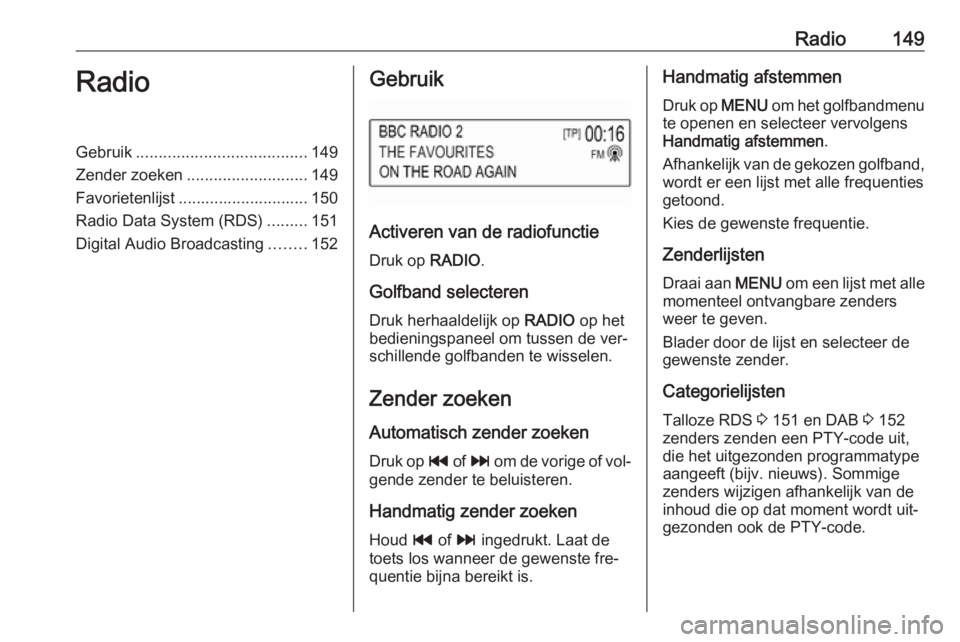
Radio149RadioGebruik...................................... 149
Zender zoeken ........................... 149
Favorietenlijst ............................. 150
Radio Data System (RDS) .........151
Digital Audio Broadcasting ........152Gebruik
Activeren van de radiofunctie
Druk op RADIO.
Golfband selecteren
Druk herhaaldelijk op RADIO op het
bedieningspaneel om tussen de ver‐
schillende golfbanden te wisselen.
Zender zoeken
Automatisch zender zoeken
Druk op t of v om de vorige of vol‐
gende zender te beluisteren.
Handmatig zender zoeken Houd t of v ingedrukt. Laat de
toets los wanneer de gewenste fre‐
quentie bijna bereikt is.
Handmatig afstemmen
Druk op MENU om het golfbandmenu
te openen en selecteer vervolgens
Handmatig afstemmen .
Afhankelijk van de gekozen golfband,
wordt er een lijst met alle frequenties
getoond.
Kies de gewenste frequentie.
Zenderlijsten
Draai aan MENU om een lijst met alle
momenteel ontvangbare zenders
weer te geven.
Blader door de lijst en selecteer de
gewenste zender.
Categorielijsten
Talloze RDS 3 151 en DAB 3 152
zenders zenden een PTY-code uit,
die het uitgezonden programmatype
aangeeft (bijv. nieuws). Sommige
zenders wijzigen afhankelijk van de
inhoud die op dat moment wordt uit‐
gezonden ook de PTY-code.
Page 150 of 175

150RadioHet infotainmentsysteem slaat deze
zenders op in de desbetreffende ca‐
tegorielijst, gesorteerd op program‐
matype.
Let op
De lijstoptie Categorieën is alleen
beschikbaar voor de FM- en DAB- golfband.
Druk op MENU om het betreffende
golfbandmenu weer te geven en se‐
lecteer Categorieën .
Er verschijnt een lijst met momenteel
beschikbare programmacategorieën.
Kies de gewenste categorie. Er ver‐
schijnt een lijst met zenders die een
programma van het geselecteerde
type uitzenden.
Selecteer de gewenste zender.
Zenderlijsten bijwerken Druk op MENU om het golfbandmenu
te openen en selecteer Zenderlijst
bijwerken .
De betreffende zenderlijst wordt bij‐
gewerkt.Let op
Bij het bijwerken van een lijst van
een zender op een specifiek fre‐
quentiebereik wordt de overeen‐
komstige categorielijst ook bijge‐
werkt.
Favorietenlijst
Zenders van alle golfbanden kunnen
handmatig in de favorietenlijsten wor‐
den opgeslagen.
Er zijn 24 posities voor favorieten be‐ schikbaar. Deze worden weergege‐
ven in rijen met vier favorieten per pa‐
gina.
Selecteer FAV om de favorietenlijst
weer te geven.
Een zender opslaan Selecteer de zenders die u wilt op‐
slaan.
Selecteer de betreffende favorieten-
schermtoets en houd deze ingedrukt
tot er een pieptoon klinkt en de zen‐
dernaam op de betreffende favorie‐
tenschermtoets verschijnt.
De zender wordt als favoriet opgesla‐
gen.
Een zender oproepen
Druk zo nodig herhaald op FAV om
naar de betreffende favorietenpagina te bladeren.
Selecteer de gewenste favorieten-
schermtoets. De gewenste radiozen‐
der wordt afgespeeld.
Let op
De huidige favoriet wordt gemar‐
keerd.
Bepalen hoeveel favorieten er
worden getoond
Druk op MENU, blader door de lijst en
selecteer Aantal favorietenpagina's
instellen .
Selecteer de gewenste optie.
Page 151 of 175

Radio151Let op
Overschrijdt het aantal opgeslagen
favorieten het aantal favorieten dat
in het instellingenmenu is ingesteld, dan worden extra opgeslagen favor‐
ieten niet gewist, maar worden deze niet weergegeven. U kunt ze herac‐
tiveren door het aantal weer te ge‐ ven favorieten te verhogen.
Radio Data System (RDS) RDS is een dienst van FM-zenders
die het vinden van de gewenste zen‐
der en een storingsvrije ontvangst
aanzienlijk verbetert.
Voordelen van RDS ● Op het display verschijnt de pro‐ grammanaam van de zender in
plaats van de frequentie.
● Bij het zoeken naar zenders stemt het infotainmentsysteemalleen af op RDS-zenders.● Het infotainmentsysteem stemt altijd af op de zendfrequentie van
de ingestelde zender met de
beste ontvangst via AF (alterna‐
tieve frequentie).
● Afhankelijk van de ontvangen zender geeft het infotainment‐
systeem radioteksten weer met
bijv. informatie over het actuele
programma.
RDS-instellingen
Activeer de radiofunctie en selecteer
vervolgens de FM-golfband om de RDS-instellingsopties te configure‐ren. Druk op MENU om het FM-golf‐
band weer te geven.
RDS
Zet RDS op AAN of UIT .
Let op
Als f RDS is ingesteld op UIT, zijn de
RDS-functies niet beschikbaar.
Verkeersinformatie
Verkeersinformatiezenders zijn RDS-
zenders die verkeersinformatie uit‐
zenden. Als verkeersinformatie is in‐geschakeld, wordt de momenteel ac‐
tieve functie voor de duur van het ver‐ keersbericht onderbroken.
Activeer of deactiveer
Verkeersinformatie (TP) .
Als de verkeersinformatie geacti‐
veerd is, verschijnt [TP] op de boven‐
ste regel van alle menu's. Als de ac‐
tuele zender geen verkeersinforma‐
tiezender is, wordt [ ] weergegeven en
wordt er automatisch naar de vol‐
gende verkeersinformatiezender ge‐
zocht. Zodra er een verkeersinforma‐
tiezender wordt gevonden, licht [TP]
op. Wordt er geen verkeersinforma‐
tiezender gevonden, dan blijft [ ] op
het scherm staan.
Als er een verkeersbericht op de be‐
treffende verkeersinformatiezender
wordt uitgezonden, verschijnt er een
bericht.
Annuleer het alarm om de melding te
onderbreken en naar de laatst geac‐
tiveerde functie te gaan.
Regio
Soms zenden RDS-zenders regio‐
naal verschillende programma's op
verschillende frequenties uit.
Page 152 of 175

152RadioZet Regio op AAN of UIT .
Als de regio-instelling ingeschakeld
is, worden er zo nodig andere fre‐
quenties met dezelfde regionale pro‐ gramma's geselecteerd.
Is de regio-instelling uitgeschakeld,
worden alternatieve frequenties voor
de zenders geselecteerd zonder re‐
kening te houden met regionale pro‐
gramma's.
Digital Audio Broadcasting
DAB zendt radiozenders digitaal uit.
Voordelen van DAB ● DAB-zenders worden aangeduid met de programmanaam i.p.v.
met de zendfrequentie.
● Met DAB kunnen verschillende programma's (diensten) op de‐
zelfde frequentie worden uitge‐
zonden (ensemble).
● Naast hoogwaardige diensten voor digitale audio is DAB ook in
staat om programmagerela‐
teerde gegevens en een veelheidaan andere dataservices uit te
zenden, inclusief reis - en ver‐
keersinformatie.
● Zolang een bepaalde DAB-ont‐ vanger een signaal van een zen‐
der op kan vangen (ook al is het
signaal erg zwak), is de geluids‐
weergave gewaarborgd.
● Bij een slechte ontvangst wordt het volume automatisch lager ge‐
zet om onaangename geluiden te
voorkomen.
Als het DAB-signaal te zwak is om door de radio te worden op‐
gevangen, wordt de weergave
geheel onderbroken. Dit pro‐
bleem kan worden vermeden
door in het DAB-optiemenu DAB-
naar-DAB-verbinding en/of DAB
naar FM koppelen te activeren
(zie onderstaand).
● Interferentie door zenders op na‐
burige frequenties (een ver‐
schijnsel dat typisch is voor AM-
en FM-ontvangst) doet zich bij
DAB niet voor.
● Als het DAB-signaal door natuur‐
lijke obstakels of door gebouwen wordt weerkaatst, verbetert dit deontvangstkwaliteit van DAB, ter‐
wijl AM- en FM-ontvangst in die
gevallen juist aanmerkelijk ver‐
zwakt.
● Na het inschakelen van DAB-ont‐
vangst blijft de FM-tuner van het
infotainmentsysteem op de ach‐
tergrond actief en zoekt dan con‐
tinu naar de FM-zenders met de
beste ontvangst. Als TP 3 151
geactiveerd is, worden er ver‐
keersberichten doorgegeven van de FM-zender die de beste ont‐
vangst heeft. Deactiveer TP als
DAB-ontvangst niet door FM-ver‐
keersberichten moet worden on‐
derbroken.
DAB-instellingen
Activeer de radiofunctie en kies ver‐
volgens de DAB-golfband om de
DAB-instellingsopties te configure‐
ren. Druk op MENU om de DAB-golf‐
band weer te geven.
DAB-meldingen
Naast hun muziekprogramma's zen‐
den veel DAB-zenders ook diverse
categorieën berichten uit. Als u som‐ mige of alle categorieën activeert,
 1
1 2
2 3
3 4
4 5
5 6
6 7
7 8
8 9
9 10
10 11
11 12
12 13
13 14
14 15
15 16
16 17
17 18
18 19
19 20
20 21
21 22
22 23
23 24
24 25
25 26
26 27
27 28
28 29
29 30
30 31
31 32
32 33
33 34
34 35
35 36
36 37
37 38
38 39
39 40
40 41
41 42
42 43
43 44
44 45
45 46
46 47
47 48
48 49
49 50
50 51
51 52
52 53
53 54
54 55
55 56
56 57
57 58
58 59
59 60
60 61
61 62
62 63
63 64
64 65
65 66
66 67
67 68
68 69
69 70
70 71
71 72
72 73
73 74
74 75
75 76
76 77
77 78
78 79
79 80
80 81
81 82
82 83
83 84
84 85
85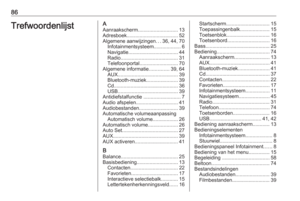 86
86 87
87 88
88 89
89 90
90 91
91 92
92 93
93 94
94 95
95 96
96 97
97 98
98 99
99 100
100 101
101 102
102 103
103 104
104 105
105 106
106 107
107 108
108 109
109 110
110 111
111 112
112 113
113 114
114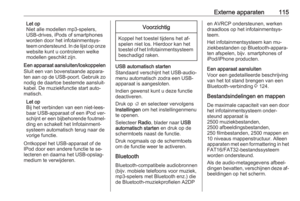 115
115 116
116 117
117 118
118 119
119 120
120 121
121 122
122 123
123 124
124 125
125 126
126 127
127 128
128 129
129 130
130 131
131 132
132 133
133 134
134 135
135 136
136 137
137 138
138 139
139 140
140 141
141 142
142 143
143 144
144 145
145 146
146 147
147 148
148 149
149 150
150 151
151 152
152 153
153 154
154 155
155 156
156 157
157 158
158 159
159 160
160 161
161 162
162 163
163 164
164 165
165 166
166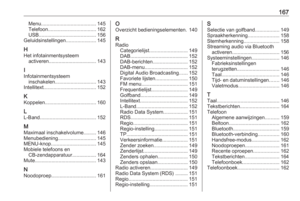 167
167 168
168 169
169 170
170 171
171 172
172 173
173 174
174